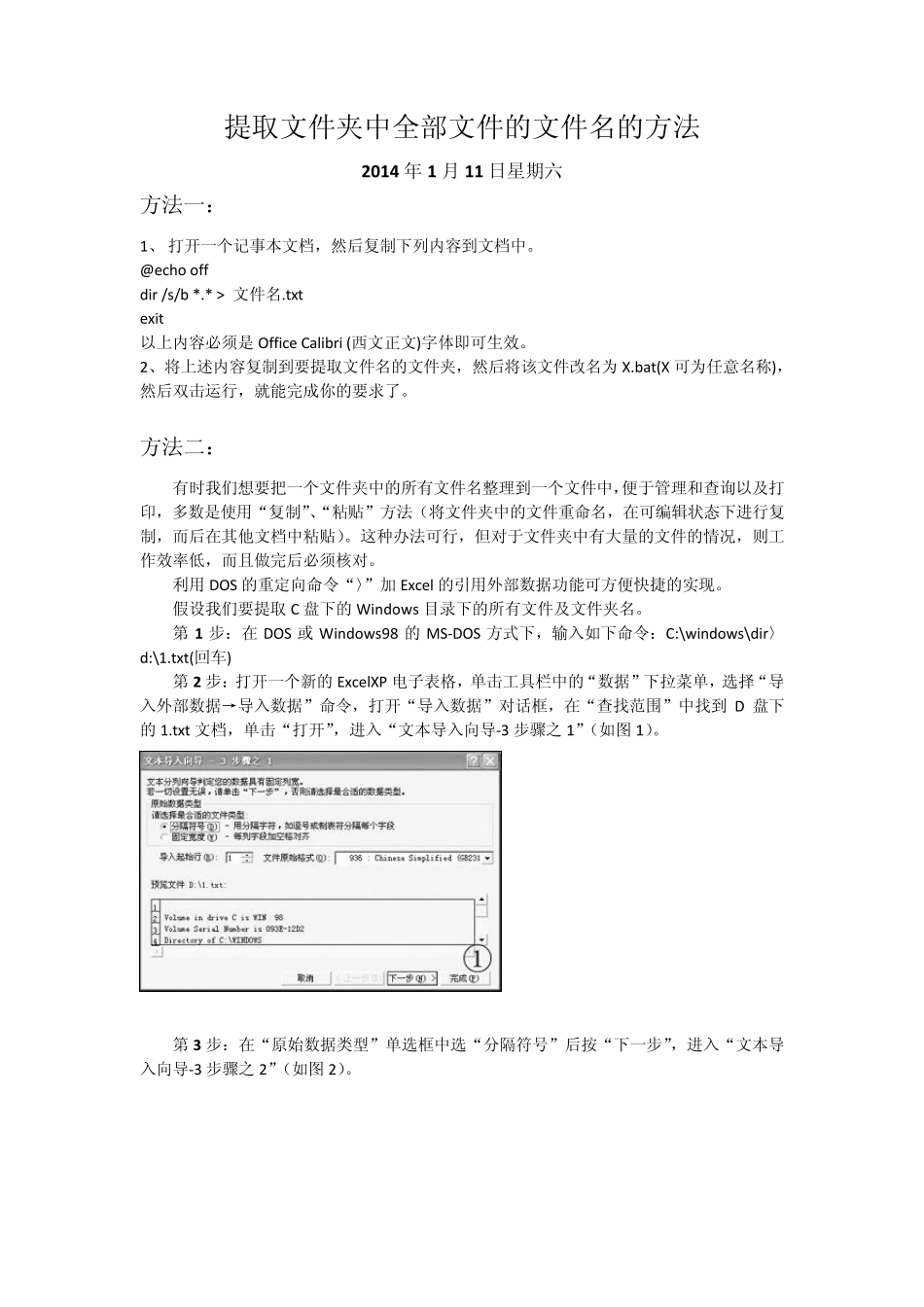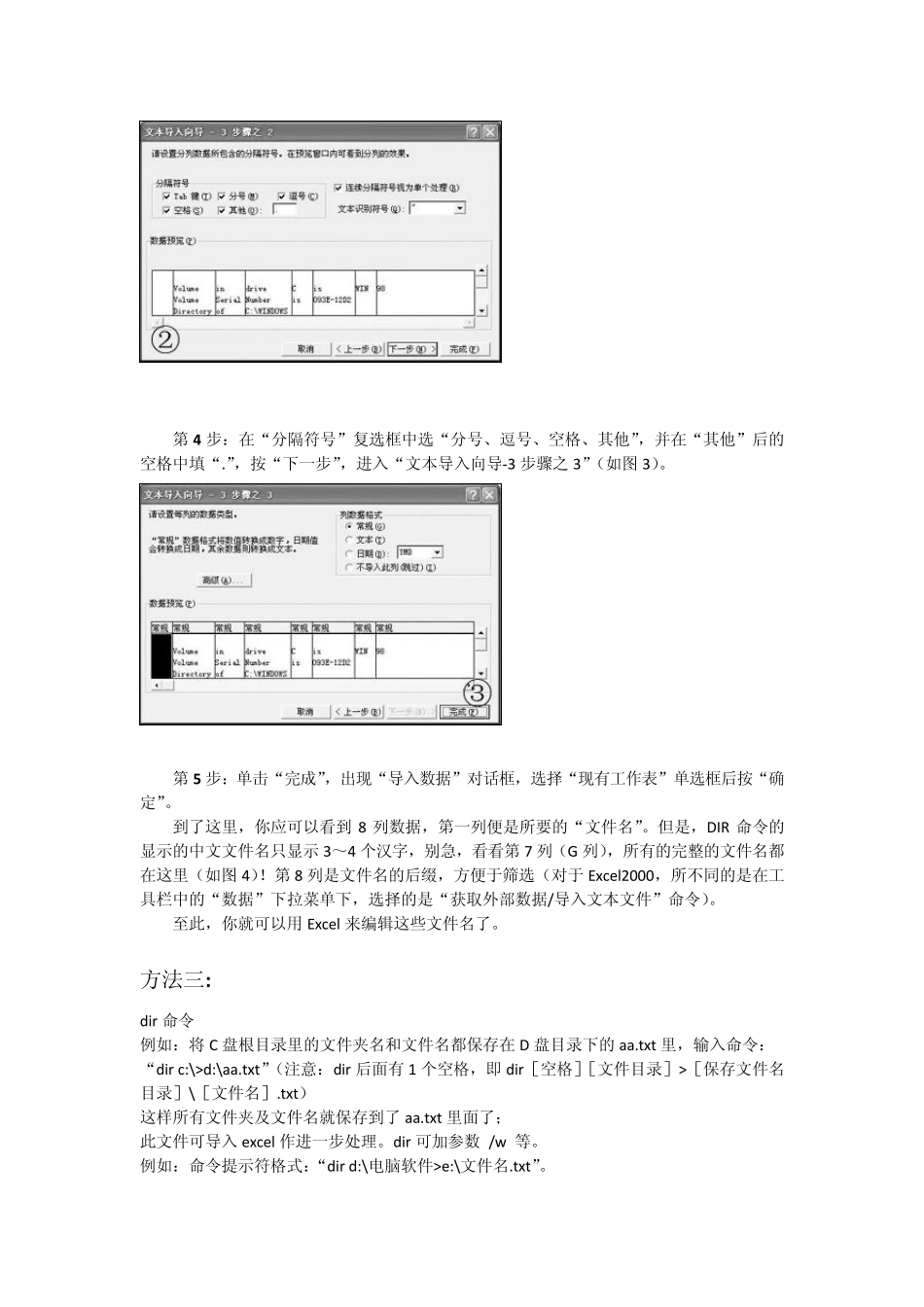提取文件夹中全部文件的文件名的方法 2014 年1 月11 日星期六 方法一: 1、 打开一个记事本文档,然后复制下列内容到文档中。 @echo off dir /s/b *.* > 文件名.txt exit 以上内容必须是Office Calibri (西文正文)字体即可生效。 2、将上述内容复制到要提取文件名的文件夹,然后将该文件改名为X.bat(X 可为任意名称), 然后双击运行,就能完成你的要求了。 方法二: 有时我们想要把一个文件夹中的所有文件名整理到一个文件中,便于管理和查询以及打印,多数是使用“复制”、“粘贴”方法(将文件夹中的文件重命名,在可编辑状态下进行复制,而后在其他文档中粘贴)。这种办法可行,但对于文件夹中有大量的文件的情况,则工作效率低,而且做完后必须核对。 利用DOS 的重定向命令“〉”加 Excel 的引用外部数据功能可方便快捷的实现。 假设我们要提取C 盘下的Windows 目录下的所有文件及文件夹名。 第 1 步:在 DOS 或 Windows98 的MS-DOS 方式下,输入如下命令:C:\windows\dir〉d:\1.txt(回车) 第 2 步:打开一个新的ExcelXP 电子表格,单击工具栏中的“数据”下拉菜单,选择“导入外部数据→导入数据”命令,打开“导入数据”对话框,在“查找范围”中找到D 盘下的1.txt 文档,单击“打开”,进入“文本导入向导-3 步骤之 1”(如图 1)。 第 3 步:在“原始数据类型”单选框中选“分隔符号”后按“下一步”,进入“文本导入向导-3 步骤之 2”(如图 2)。 第4 步:在“分隔符号”复选框中选“分号、逗号、空格、其他”,并在“其他”后的空格中填“.”,按“下一步”,进入“文本导入向导-3 步骤之 3”(如图 3)。 第5 步:单击“完成”,出现“导入数据”对话框,选择“现有工作表”单选框后按“确定”。 到了这里,你应可以看到 8 列数据,第一列便是所要的“文件名”。但是,DIR 命令的显示的中文文件名只显示 3~4 个汉字,别急,看看第7 列(G 列),所有的完整的文件名都在这里(如图 4)!第8 列是文件名的后缀,方便于筛选(对于 Excel2000,所不同的是在工具栏中的“数据”下拉菜单下,选择的是“获取外部数据/导入文本文件”命令)。 至此,你就可以用 Excel 来编辑这些文件名了。 方法三: dir 命令 例如:将 C 盘根目录里的文件夹名和文件名都保存在D 盘目录下的 aa.txt 里,输入命令: “dir c:\>d:\aa.txt”(注意:dir 后面有 1 个空格...